Bu öğretici, Windows Server 2016 Standard'ın nasıl kurulacağına ilişkin ayrıntılı talimatlar içerir. Windows Server 2016, 3 Sürümle gelir: Essentials, Standard ve Datacenter.
- Windows Server 2016 Temelleri 25 kullanıcılı ve 50 cihaza kadar küçük işletmeler için idealdir ve sanallaştırmayı desteklemez.
- Windows Server 2016 Standardı gelişmiş özellikler ve sanallaştırma (2 sanal makineye kadar) gerektiren şirketler için idealdir.
- Windows Server 2016 Veri Merkezi gelişmiş özelliklere ihtiyaç duyan ve 2'den fazla sanal makineye (sınırsız) ihtiyaç duyan şirketler içindir.
Öneri: Yeni sunucuyu satın almadan (yüklemeden) önce ihtiyaçlarınıza göre uygun Windows Server 2016 sürümünü seçin. Ayrıntılı karşılaştırmasını görüntüleyin Windows Server 2016 Standard ve Windows Server 2016 Veri Merkezi.
Windows Server 2016 için Minimum Sistem Gereksinimleri.
| İŞLEMCİ: | 1.4 GHz 64 bit işlemci |
| VERİ DEPOSU: | Masaüstü Deneyimi yüklemesi olmadan 512 MB ECC (Hata Düzeltme Kodu) & Masaüstü Deneyimi kurulumu ile 2GB. |
| Disk alanı: |
32 GB (16 GB'den fazla RAM'e sahip bilgisayarlar, sayfalama, hazırda bekletme ve döküm dosyaları için daha fazla disk alanı gerektirir). * * İdeal olarak en az 80-100 GB disk alanı olan bir disk kullanın. |
| Ağ adaptörü: | En az gigabit çıktı kapasitesine sahip 1x Ethernet. |
| Diğer gereklilikler: | UEFI 2.3.1c tabanlı sistem ve Güvenli önyüklemeyi destekleyen Bellenim. BitLocker Sürücü Şifrelemesini kullanmak istiyorsanız Güvenilir Platform Modülü. İnternet girişi. |
Adım Adım Windows Server 2016 Kurulumu.
1. Windows Server 2016 DVD'sini (veya USB) yükleme medyasını yerleştirin ve buradan önyükleyin.
* Notlar:
1. Windows Server 2016'nın bir değerlendirme sürümünü şu adresten ISO formatında indirebilirsiniz: burada.
2. Bir USB yükleme medyası oluşturmak için şunları kullanabilirsiniz: Rufus USB yaratıcısı Yarar.
2. İlk ekranda seçiminizi yapın. Dilim, Zaman ve para birimi biçimi ve Klavye veya giriş yöntemi ve tıklayın Sonraki.
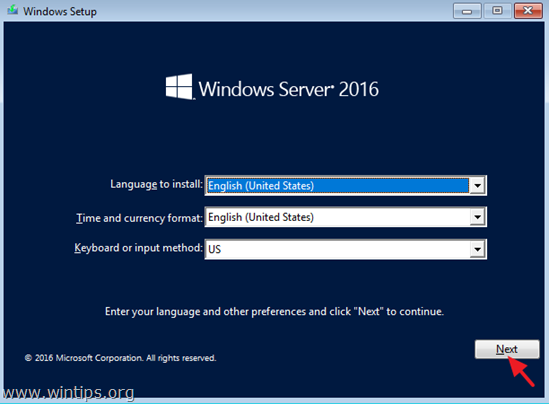
3. sonra basın Şimdi kur.
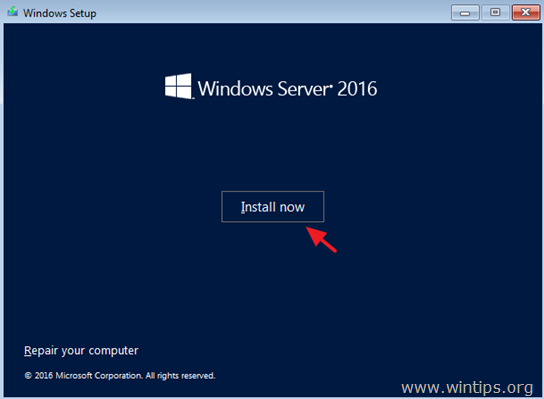
4. İhtiyaçlarınıza göre uygun Server 2016 sürümünü* seçin ve tıklayın Sonraki.
* Not:
Windows Server 2016 (Masaüstü Deneyimi) kurulumu, Windows 10 GUI ve Sunucu Yöneticisini içerir.
Masaüstü Deneyimi olmayan Windows Server 2016, Core kurulumu olarak bildiğimiz şeydir ve bir GUI arayüzü ve Sunucu yöneticisi içermez.
Önemli: Windows Server'ın önceki bazı sürümlerinden farklı olarak, kurulumdan sonra Sunucu Çekirdeği ile Masaüstü Deneyimli Sunucu arasında dönüştürme yapamazsınız. Örneğin, Sunucu Çekirdeği kurarsanız ve daha sonra Sunucuyu Masaüstü Deneyimi ile kullanmaya karar verirseniz, yeni bir kurulum yapmalısınız (ve tam tersi).
Bu eğitimde, yüklemeyi seçiyoruz Masaüstü Deneyimi ile Windows Server 2016 Standard. Bu seçeneği tercih ediyorum çünkü birçok şirketin sunucu tabanlı uygulamaları var ve iyi çalışması için tam GUI'ye ihtiyaç duyuyor.
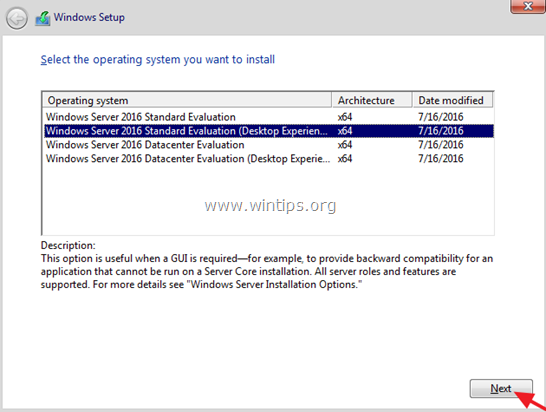
5. Kabul en Lisans şartları ve tıklayın Sonraki.

7. Yeni bir kurulum olması şartıyla, seçin Özel: Windows'u yükleyin.
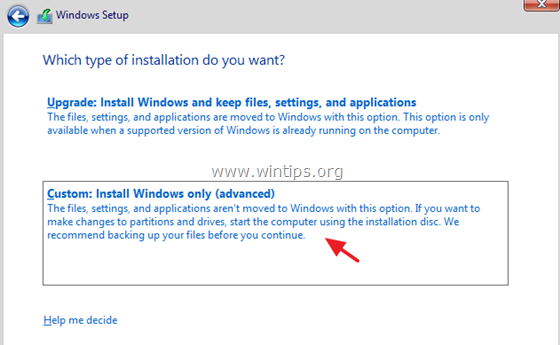
8. Ardından işletim sistemini kurmak için diski seçin ve Sonraki. *
* Bu noktada, işletim sistemi için GB olarak belirli bir disk alanı vermek için Yeni düğmesine basabilirsiniz.
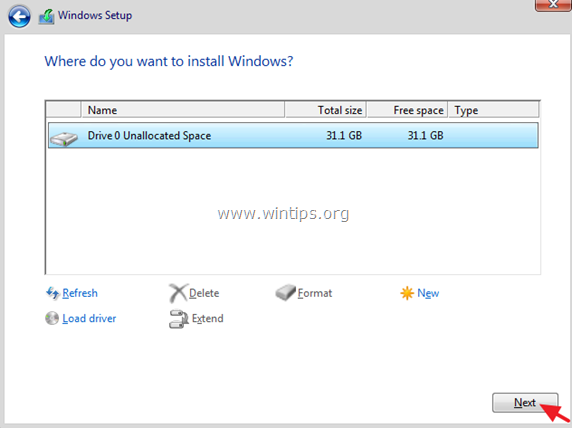
9. Windows kurulumunun gerekli dosyaları kopyalamasına ve kurulumu tamamlamasına izin verin.
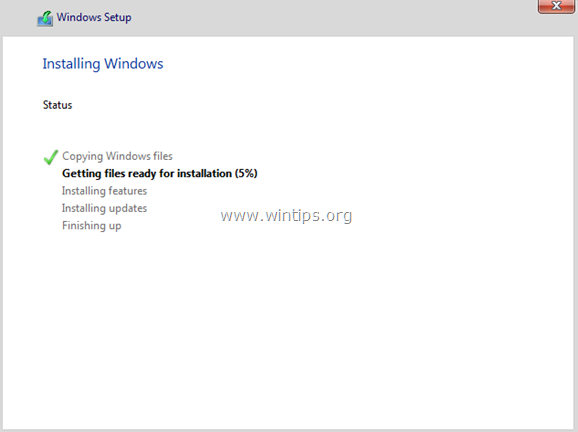
10. Birkaç yeniden başlatmanın ardından (standart) Yönetici hesabı için bir parola belirlemeniz istenecektir. Karmaşık bir şifre (büyük harf, küçük harf, sembol ve sayılardan oluşan) yazın ve tıklayın Sonraki.

11. İstendiğinde, tuşuna basın Ctrl + alt + Silmek, Yönetici parolasını yazın ve Girmek yeni sunucunuza giriş yapmak için
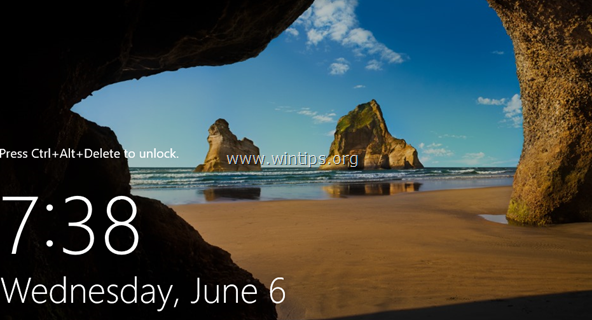
12. Oturum açtıktan sonra Sunucu Yöneticisi otomatik olarak başlayacaktır. Yeni sunucunuzu yapılandırmaya devam edin.
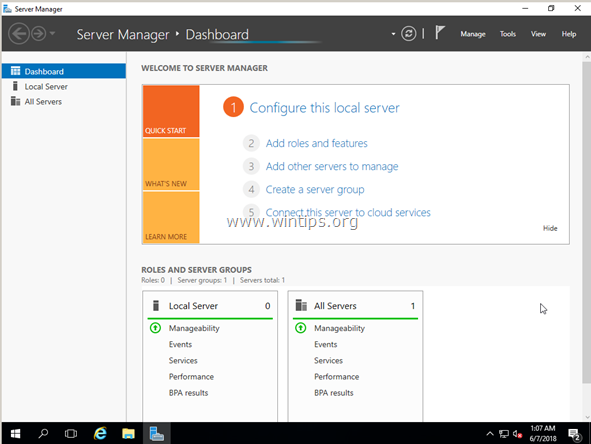
Bu kadar! Deneyiminizle ilgili yorumunuzu bırakarak bu kılavuzun size yardımcı olup olmadığını bana bildirin. Lütfen başkalarına yardımcı olmak için bu kılavuzu beğenin ve paylaşın.
ODosta Store'dan şu adreste bir win server 2016 standart ürün anahtarı aldım: http://products.odosta.com
Müşteri desteği şu anda çevrimdışı ve ISO yazılımı almak istiyorum ancak Microsoft, lisansımın çalışmadığı durumlarda değerlendirme sürümü sağlıyor.
Lütfen belirtin, ISO'nuz tam sürüm mü yoksa değerlendirme kopyası mı?
Bu ISO'yu kurarsam, lisansım onu etkinleştirir.